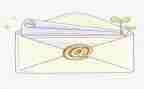教案能够帮助教师更好地培养学生的自主学习能力和解决问题的能力,教案在写作时可以让教师更加关注学生的学习需求,提高他们的教学关怀度,以下是淘范文小编精心为您推荐的小学信息课教案参考6篇,供大家参考。

小学信息课教案篇1
一、教学目标
知识目标:
1. 认识“画图”程序中直线、矩形、椭圆、圆角矩形等工具;
2. 熟悉配合使用shift键 的技巧;
能力目标:
1、学会用“直线”、“矩形”、“椭圆”、“圆角矩形”工具画规则的窗子。
2、能用“撤销”来更正错误。
3、学会将绘画的成果保存在默认文件夹。
情感目标:
1、激发并提高学生热爱自己学校的感情;
2、学会善于欣赏别人作品中的优点;
二、教学重点
“直线”、“矩形”、“椭圆”、“圆角矩形”工具的使用方法,保存绘画的成果。
三、教学难点
1、 保存绘画成果到默认的文件夹。
2、 配合使用shift键的技巧;
四、课前准备
附范例的演示文稿;关于房子的拼图学件一个;附奖品光盘若干;带网络广播系统的电脑房、投影仪。
五、教学过程
一、引 入
1、回忆上节课时所学工具,运用游戏引出新课;
2、展示精彩新颖的教学楼激发学生画图兴趣和创造欲望;
二、工具教学
(出示范图)。从拼图到欣赏的图片,到范图,综合分析这幅图画中都有哪些图形组成啊?
生:(线条、圆、长方形、圆角矩形)联系拼图;
范图中用到哪些工具呢?
生:(直线、矩形、椭圆、圆角矩形)
1、直线
什么地方要用到直线工具呢?对!画大楼的'外形。我们一起来来试试好不好。(以范图中一小幅规则图形为例,讲解直线的粗细设置)让学生试一试,看谁画得最好。同时提示书本上有答案,如果有困难可在课本中找一找。然后通过教师或学生的演示将两小技巧:“按shift键”、“选择线的粗细”。再让学生运用刚刚学到的知识画一画楼房楼梯等规则图形。
文稿出示:(1)按住shift键,画线更笔直;
2、画窗子
画完了教学楼的外形后,我们来给她添上窗子吧,你们看用到哪些工具好呢?
学生探索,演示 “椭圆”、“矩形”、“圆角矩形”三个工具使用方法。
讲解分析注意点:边框的粗细,画的方法技巧。演示文稿出示:(2)方形和圆形边线的粗细,由直线工具决定。
在学生初步探索结束后,教师及时请画得好的学生演示。这时教师可将“撤销”这个小技巧教给学生。鼓励学生用这种方法来画出更美的画。
3、整齐的教学楼
在完成了探索和基本技能的准备后,大家可以创作自己学校或心目中的教学楼。(可适当选择几幅准备好的,带想象的教学楼)
三、欣赏、复习
欣赏交流,回忆复习
欣赏者:交流同学的作品的优点;设计者:回忆复习用法技巧;教师:点评,回顾。四、保存文件
保存自己的画
教师可用“同学们画得真美,这么美的画如果不能保存下来真可惜”等激发学生学习保存文件的热情。因为这是第一次保存,所以教师应当亲自演示,在演示时,不要将问题扩大化,以免基础差的学生不知所措。但对于输入文件名一定要采用打比方的方法强调。而且一定要让学生在课本上记下文件名。
五、练习
课本上还有两幅很有趣的画,大家可以选一幅来描画下来,对了,画之前要看仔细观察哦(有哪些形状,用哪些工具,技巧是什么? )。小朋友们可以在课后来进行绘画。
小学信息课教案篇2
教材分析
本课是苏教版(20xx年秋)小学信息技术教科书(上册)主题活动3 收 集与表达信息的内容。本课是一个网络模块教学的一个总结,旨在让学 生进一步掌握利用网络收集自己所需要信息的方法。
学情分析
学生已学会了管理计算机中的文件,走进因特网、浏览网页、搜索信息等知识。之前的任务基本都是由个人完成,学习过共享资源后,本节课可以进行小组合作,进行一个资源的收集和整理。
预设教学目标
1.能熟练应用搜索引擎查找资料。
2.能对查找到的 资料进行分类下载和管理。
教学重点
资料的搜集及分类下载。
教学难点
主题性应用;学生学习方法的养成
课时安排:
2课时
第一课时
预设目标:
1.小组分工明确;
2.进行资源的初步搜集。
重点:
小组成员分工明确
难点:
正确筛选和收集网上信息
预设教学过程:
一、导入
1、互动游戏激情,学生自启入境 师:同学们,中华民族有着丰 富多彩的节日,这么多的节日大家了解多少呢,我们来个猜迷游戏好不好? 课件展示:“中国传统节日猜猜猜”
师:是呀,这节课我们就要走近中秋、了解中秋; 我们知道有关中秋节的知识丰富、活动多彩,除了吃月饼以外,你还想了解中秋节的哪些内容呢?
师:(把学生说的归类通过课件展示出来)
(指着课件说)是呀,有关中秋节的知识有中秋起源、中秋传说等等,这些内容你有什么方法快速了解到呢?
师:说的很好,下面我们来比一比,看谁找的又准又快。
2、比赛激需导向,学生主动探究 (课件展示:小组比赛第一场—“中秋知识大搜索” 师:每个同学选择自己最想了解的知识搜索。
3、反馈 师:同学们可真厉害,一下子找到了这么多有关中秋节的知识,谁能介绍一下你找的是什么知识,怎么样找到的?(教师引导出搜索中“关键字”输入的重要性)
二、下载与整理知识
1、问题引领,导入新学 师:老师刚才和大家一起也搜索到了很多关于中秋节的知识,可这么多的知识我们不可能一一记在脑海里,为了以备后用,该怎么办呢?(引导学生说出要保存) 师:那保存在哪合适呢,是不是随便乱放呀?(进一步引导学生说出保存的第一步先要建立文件夹)
师:是呀,要把网上的知识保存下来,第一步先要给它安个家,安家可有讲究呢!(出示课件)“不同的安家方法”。小王和小明给网上找到的中秋知识也安了家,为了更容易找到我们保存的知识,谁安的家更合理?。
2、探究新学(给找到的知识“安个家”)
(出示课件)第二场小组比赛—“中秋知识分类安家” 师:给刚才找到的中秋知识分类安个家。
3、反馈(1):谁愿意展示一下你安的家?
4、继续探究—分类下载保存搜索到的知识
师:大家都给找到的知识安好了家,那怎么样才能把网上找到的知识搬到自己家里呢?
(出示课件)小组比赛第三场—“网上知识分类下载”
师:把刚才搜索到的知识分类下载保存到自己建立的文件夹中。(引导学生将资料下载到分类好的文件夹里。)
5、反馈(2):谁能说说你是怎么样保存的?
三、拓展延伸
1、看图猜节日
(出示课件)—“看图猜节日名称” 师:大家知识真丰富,轻松完了,接下来进行我们最后的小组冲刺赛
(出示课件)---小组冲刺赛 师:挑选一个你最喜欢的节日,选择一个你最感兴趣的话题,下载保存到你自己建的文件夹中。
学生搜索知识,并保存。
第二课时
预设目标:
1.完成资源的收集和整理;
2.正确的进行评价。
重点:
完成资源的收集和整理。
难点:
能对成果进行自评和他评。
预设教学过程:
一、导入
1.初步展示
请学生展示一下已经收集到的资源。
说一说有什么优点,以及需要改进的地方。
2.继续探索
请学生继续围绕话题下载相应的资料
二、整理信息
1.将下载下来的信息进行细致的整理和再分类
三、演示并评价
1.请小组推荐一名代表进行展示
展示可围绕以下话题展开:
小组收集的主题是什么?
收集分为几大类,每一大类里又分为几小类?
每一个类别里分别有哪些资源?
2.评价
请学生与自己的对一个对比,进行评价
四、总结
同学们,网海茫茫,网络是个大宝藏,我们不仅要会搜集资料,整理资料,更要会运用资料。
教后反思:
本节课以一个个小任务围绕一个主题来开展教学,让一些枯燥乏味的知识变得有趣、生动,使我们的学生能在轻松的氛围中学到更多的知识,提高他们驾驭计算机的能力,为他们今后的发展打下坚实的基础。另外小组合作也是本课一大特点,培养了学生相互合作交流的能力。
小学信息课教案篇3
教学目的和要求
1、 习圆、矩形、圆角矩形、多边形工具的使用方法。
2、 让学生能运用画图工具作简单的规则图形。
教学重点:
进一步认识“圆”、“矩形”、“圆角矩形”“多边形”等画图工具 教学难点: “圆”、“矩形”、“圆角矩形”“多边形”等画图工具的使用方法。
教学准备:
计算机、网络及辅助教学软件
教学过程:
一、复习 提问:工具箱中的工具名称 教师指工具,学生口答
二、新课导入 1、出示图例: 师:请同学们看屏幕上有些什么简单的图形?如果老师将这些图形移动一下,就拼成了一个什么图形?
出示:其实许多规则的图形 都是由正方形、长方形、多边形、圆形、椭圆形等基本图形构成的。 同学想和老师一起用这些简单的图形去画出漂亮的图形吗?
今天,老师就和大家一起学习“画规则图形” (投影出示课题)
三、 教学新课
1、教学“矩形” 画图工具
(1)教学画长方形
①选择矩形工具单击; ②将鼠标指针指向画图区合适的位置,先按下左键,再沿对角线拖动鼠标,屏幕上出现一个矩形; ③当矩形大小合适时,松开鼠标左键。即可绘制出矩形。
(2)教学画正方形
①选择矩形工具单击 ②按下shift键后,再将鼠标指针指向画图区合适的位置,按下左键,拖动鼠标,屏幕上出现一个正方形。 ③当正方形大小合适时,松开鼠标左键。即可绘制出正方形。
2、教学“圆角矩形”
画图工具 圆角矩形的画法同画直角矩形的画法方法一样,只是“圆角矩形”画出的长方形的四个角是圆角的。
3、教学“椭圆” 画图工具
(1)教学画椭圆 引导:画椭圆和画矩形方法是相同的。请学生讲一下操作步骤 (2)教学画圆 说明:画圆方法和画正方形的方法是一致的。可以怎么画?
4、教学“多边形” 画图工具 操作步骤:(师生讨论得出) 教学画45度和90度角的`拐角。
5、教学画一幢房子。
引导学生观察分析图形的布局,提问:图形的组成以及每一部分是什么图形,可以用什么工具来实现?
(1)画房子的主体,用矩形工具
(2)画房子的门,用矩形工具
(3)画房子的窗户,用圆角矩形工具
(4)画房顶,用多边形工具
(5)画烟囱,用椭圆工具
6、练一练
画出下面的图形 全课总结 这节课我们学习了哪些画图工具?
小学信息课教案篇4
一、 回顾(5分钟)
欢迎大家回到英特尔求知计划课堂,在上一次活动中,我们初步了解了英特尔求知计划课程的特点以及课程的三项目标(技术素养、批判性思维和团队合作能力)。通过结识同伴的活动,认识了许多新伙伴。进行了因特网的探索活动,知道了如何在众多信息中寻找所需要信息的方法。了解了英特尔求知计划课程中社区的含义以及同学们在协商的基础上,共同制订了英特尔求知计划课程的学习守则。
其中,在因特网探索活动中,我们首先浏览了英特尔求知计划课程的专用网站(learn.xiaoxiaotong.org),在这个网站的页面上,除了“公告”、“最近更新”、“项目概况”和“图片册”栏目之外,还有一个展示我们学生作品的栏目,还记得这个栏目的名称吗(“作品秀”)?(请学生回答)……(学生回答后),谢谢,这位同学观察的非常仔细,好,再请问你一个问题,“作品秀”栏目中的哪一幅作品给你留下了较深刻的印象?(广西南宁市五一中学黄婧、莫柳英两同学所创作的“地球的眼泪”)……(学生回答后),这幅作品告诉人们要合理利用水资源,珍惜每一点水,才不会有幼苗在乞求地球眼泪现象的发生。
“作品秀”是一个专门用于展示学生作品的栏目,参加英特尔求知计划项目学习的每一位学生都有机会通过它来展示自己的作品,同学们是否也想将自己的作品在该网站展出?想不想?……(学生回答)
好,从今天开始,我们将使用计算机及相关的软件来完成几个画图活动。
二、 画图概述
1、 导入
涂鸦是人的天性,我们反思一下,当处在孩提时代我第一次拿到笔和纸,首先做的就是乱涂乱画,在受到父母亲要节约用纸和笔的告诫后,我们就希望纸和笔是可以重复使用的。
自从诞生了电子计算机,孩提时代的梦想就能得以实现。随在计算机技术的飞速发展,画图软件也越来越多,有通用的,也有专业的,它不仅可以让我们画画,还可以帮助我们对图片进行加工处理。
英特尔求知计划所使用的画图软件是操作系统自带的,在操作系统的附件中可以很方便的打开它。
2、 探索(10分钟)
下面就让我们来了解一下这个画图软件的神奇功能吧!
请打开计算机,并将操作系统自带的画图软件(开始—程序—附件—画图)打开。
在画图软件中,和同伴一起完成如下操作:
1)画一条蓝色的直线;
2)画一个绿色的圆圈,内部用红色填充;
3)用两种不同的方法写你的名字
(附加要求:用三个操作结果构成一个有意义的图案)。
3、 讨论分享(5分钟)
在全班范围内分享你有同伴共同完成的作品以及对下面三个问题的讨论:
1) 你最喜欢这个画图软件的哪一点?
2) 在计算机上画图和在纸上画图有哪些不同呢?
3) 你可以使用画图软件来做哪些事情呢?
三、 技能手册(5分钟)
英特尔求知计划提供了4本技能手册,分别是:图形、文字、字处理和多媒体。它按照字典一样编排,供人们在遇到问题时进行查阅。
使用举例(了解画图软件中画曲线的操作):
1. 打开图形模块的技能手册,翻到目录页。
2. 通过查阅得知“画曲线”在“图形技能2”中的2.3,在技能手册的第4页。
3. 翻到第4页就能看到“画曲线”的操作步骤了。
4. 根据操作步骤完成画曲线的操作。
练习:通过技能手册掌握调节画布尺寸大小的操作。
四、画图活动
在今天的课程中,你和你的同伴将完成下面的两个活动的其中一个:
邮票
电脑桌面背景图
1、 邮票
小小一枚邮票,不仅能把信件传递到世界各地,而且邮票上那些美丽的图案,也会吸引人们将它收藏,你见过的邮票上的图案都有哪些内容?在我们用邮票寄信、邮寄明信片或者包裹的时候,要贴上一定面值的邮票才能够寄到,你知道邮票有几种不同的面值吗?让我们通过设计制作一枚新邮票,来了解邮票上的多种信息。
2、 电脑桌面背景图
一个社区里有许多重要的地方,人们会因为不同的原因需要到这些地方去。现在我们的社区成立了学习中心啦!为什么人们要去学习中心呢?那里都能做些什么?为了让前来参观的人更快的了解社区,我们要为社区中心的电脑设计桌面背景图,既要突出社区学习中心的特点,又要美观、醒目吸引人,这样,访问者只要一打开计算机,就能够清楚地了解学习中心有什么活动。
和你的伙伴商量一下,决定完成哪一个活动。(3分钟)
在英特尔求知计划中,完成每一个活动都必须有以下几个环节:
制定计划(需要对这部分内容中的问题进行充分讨论,并将意见写在资源手册上,然后在资源手册上设计草图)
动手操作(按照教材的提示,结合自己的草图,合理使用软件所提供的各项技能,并能正确使用技能手册,注意随时保存)
认真检查(完成操作之后,需要进行认真检查,是否具备活动所要求的基本元素,然后接受挑战)
交流分享(带着问题进行观摩、并积极参与到全班的分享活动中)
【制定计划】
1) 讨论如下问题(和同伴一起将讨论的结果写在资源手册p10第二单元中)
你所在的社区有没有一个著名的人物、地方或者其他什么事情,你认为可以作为邮票的主题的?你打算怎样呈现这个人、这个地方或者这个事情的图片呢?
和同伴一起反思使用邮票的经历以及对邮票的了解,你们认为邮票上应该包含哪些基本要素?
你所设计邮票具有什么样的形状?为什么?
这枚邮票面值是多少?你想在邮票上面写几个什么字呢?
你准备怎样在邮票上组织安排这些图片、面值和文字?
(全班范围内交流分享)
2) 设计草图(p10第二单元下方空白处)
(在得到老师的确认后方可上机操作)
【动手制作】
需要使用的基本技能:
得到一个空白的画布
调整画布的大小
能够使用撤销命令
放大图片
使用文本框添加文字
保存作品
需要使用的拓展技能:
使用橡皮擦除部分图形
选中、复制和粘贴图形
【认真检查】
所设计的邮票是否包含了这些元素:
一张与你所在社区的重要人物、地方、事物或事件有关的图片
邮票所必须具备的要素
社区的名称
【交流分享】
分组交流
小学信息课教案篇5
一、教材分析
?漂亮文字我来变》是《信息技术》教材小学版四年级上册第四课。教学对象是小学四年级学生。本课内容是文档处理知识铺垫的延伸,通过学习,让学生掌握如何改变字体、字号、颜色及艺术字的编辑等使得文章更加层次分明、重点突出。本课主要分四部分。第一部分是改变文字的大小;第二部分是改变文字的字体;第三部分是改变文字的颜色;第四部分是插入艺术字及艺术字的简单调整。
这节课是整合美术教育、信息技术教育的文档处理知识的教学综合课。
二、学情分析:
四年级的学生,经过一年的信息技术地学习,对计算机的操作有一定基础。而且经过前几节课的学习对word也有了一定的认识,在教学中,针对学生的特点,适当放手让学生自学自悟,自主发现问题,合作交流解决问题,让学生经历探索的过程。
三、教学目标
1.知识目标:了解文字的大小、字体、颜色及艺术字的的概念。
2.技能目标:(1)掌握改变文字的大小、字体、颜色的方法。(2)掌握设置艺术字的方法。
3、情感、态度和价值观目标:培养探究能力和合作意识,提高解决问题的能力和审美能力。
四、教学重点与难点
重点:
让学生熟练掌握文字修饰的基本方法和掌握插入艺术字的方法,并对艺术字进行简单调整。
难点:
能用不同的方法进行文字修饰;文章修饰美观、赏心悦目,更符合需要。
五、说教法和学法
1、说教法:
本课采用的主要教法有任务驱动法、示范操作法、创设情境法、合作交流法等。
根据学生的认知操作水平和本课教材的特点,教师应把重点放在“导”上,创设情境,设疑铺垫,加以引导,以导促思;留于余地,给足时间,加于辅导,以导促学。
2、说学法:
在学习方法上,本课主要让学生运用尝试法学习,培养学生自学能力,对于出现的问题,同桌之间相互讨论,集思广益,互相启发,实现信息与思想的交换,以求得问题的解决和认识的深入,并能锻炼学生归纳、分析和表达的能力,培养学生敢说、敢探索的优良品质。
六、教学过程
(一)、教学准备:
不同字体的书法作品、两张电子贺卡、古诗《江雪》,每名学生一台电脑装有word20xx的软件 微机教室
根据本课教学内容以及信息技术课程学科特点,结合四年级学生的实际认知水平、已有知识基础和生活情感,设计本教学流程。
(二)说教学流程:
为了能够让学生有效的掌握本课的教学重难点,我预设了如下的学习活动。
1.创设情景,导入新课。2.探究学习,自主建构3.观摩协作提升技能
4.归纳总结提高认识5、课外延伸,整合学习
(三)具体过程如下:
1.创设情景,导入新课
首先展示一组古代书法家的作品,包括篆书、
楷书、隶书、草书等不同字体的作品。让学生感受一下我们中华民族的一块瑰宝-----书法的魅力.同时让学生交流一下自己的想法。
接下来老师介绍计算机中也有许多不同的字体,恰当的运用这些字体能使我们的电子文档更加活泼鲜明、美观大方。
下面老师出示两张内容一样的电子贺卡,一张没有经过任何修饰,另一张在字体、颜色等都做了修饰,让学生感受一下那张比较好看?同样的内容为什么给我们的视觉感受不一样呢?
最后教师抓住时机提出教学内容:你们想学会让文章变得漂亮起来的本领吗?那好这节课我们大家一起来研究、学习如何让文字变漂亮。
设计意图(此环节的设计目的是创设一定的学习情境,调动学生的积极性,又设计了一个贺卡的对比增加学生的视觉感受,利用学生对美好事物的向往,激发学生的学习兴趣,使学生在情景中主动、积极地接受任务,从而乐学。同时也为后面的教学打下铺垫。)
2.探究学习,自主建构
本环节分三个层次展开:
第一层次:点击工具,认识菜单。
我们要想把《校园的早晨》也变得那么漂亮,就得先认识格式工具栏的各种菜单,尤其是字号、字体、字形、颜色等工具栏的使用。教师一一介绍菜单的作用,介绍时边演示边介绍。
(本环节我先让学生熟悉各种文字修饰的方法,积蓄经验,为培育学生的成功学习奠定基础。这一环节的设计体现重视双基的教学理念。)
第二层次:让学生感受文字的变化过程
例1:将古诗《江雪》的标题改为黑体、二号字,颜色设为红色。操作步骤:(广播演示)
师讲解:(1)选定→字体(格式工具栏)→黑体→字号→字体颜色→红色。学生操作练习
(这部分内容较简单,利用格式栏修饰,直观、方便,教师只需稍加启发,学生自然而然就能领会,所以更多地应该让学生自己尝试操作,通过自己实际操作来了解操作过程,亲自逐步感受文字变化的前后过程的效果。)
第三层次:尝试操作,合作交流。
教师让学生打开之前保存的文章《校园的早晨》,根据学生的特征,让学生提出文字修饰方法,而后学生尝试自主操作学生操作完成后,小组合作交流,修改修饰。
过度:经过以上设置,大家觉得文章是否美了?你们想不想把文章的题目变得更醒目些?想得话,下面就要请大家自已来探索一下了,看谁学得又快又好,我们就请他来做小老师,教大家。
布置自学第三部分:插入艺术字。给《校园的早晨》做个漂亮的标题。
可以小组合作交流。学生操作中教师巡视,并进行个别辅导。
(实践操作是信息技术教育中的重要内容,也是培养学生创新能力的前提,在整个课堂结构中把更多的时间交给学生进行上机操作,提高操作能力。在以学生为中心思想指导下,我的设计侧重学习的设计,让学生有更多的主动与自由。)
3.观摩协作提升技能
在这个环节里,我让学生主动展示自己的作品,互相观摩一下,评一评,如果你觉得谁的作品比自己的好,也可以虚心的向他讨教讨教。
设计意图(在与同伴合作的过程中,及时发现别人的优点,同时鼓励学生在合作学习的过程中多向其它同学去学习。让学生充分运用自己的智慧来解决新问题)
4、归纳总结提高认识
学生互相说说是怎样给《校园的早晨》化装的。老师帮助学生梳理知识,归纳总结。
师小结:听了的汇报觉得大家对今天学习的内容已掌握的不错了,但是不是修饰了文章,文章就一定美观,如果应用不当,文章反而不会让人赏心悦目,而会让人感到杂乱无章。因此,我们在修饰文章时,应该适当选择运用,要注意到文章是否美观,是否符合需要,是否能达到预期效果。
5.课外延伸,整合学习
选定自己的一篇作文,进行文字修饰,文章编排,然后打印,交给家长评价。
教学理念
1.注重学生兴趣的引导,实现教学目标。
2.改变学习方式,变被动学习为主动愉快学习,并且通过多种学习方式(如自主学习、协作学习、自我创新等),获取信息,掌握操作。
3.分层教学的实施。学生不仅有鲜明的个性,而且有差异。因此分层教学,照顾学生个体差异,使得每一位学生在教学活动中都能达到自己的“最近发展区”。
4.调动积极因素,促进学生学习。现在的学生一般都有很强的表现欲,在教学中充分利用学生在实践中的成就感,让学生展示自己的学习成果,调动学习的积极性,促进学生学习。
小学信息课教案篇6
[教学目的与要求]
1.能够围绕主题综合利用艺术字和自选图形创作简单美丽的文档作品。
2.提高学生综合运用信息技术工具解决实际问题的能力,体验word在加工、美化文档方面的优势。
3.感受信息对生活与学习的作用,初步形成善于发现信息问题,并主动获取信息,积极参与信息活动的意识。
[课时安排]
建议安排1课时。
[教学重点与难点]
1.重点:学会如何用艺术字和自选图形美化文章,体会艺术字和自选图形的作用。
2.难点:通过“文字环绕“等命令改变艺术字和自选图形在文档中的位置。
[教材分析与教法建议]
1.教材的地位与作用
学生学习了在word文档中插入表格、图片,对word中的“插入”菜单有了一定的了解,初步建立了使用“插入”菜单在文档中插入文字以外元素的来美化文章的想法,因此在文章中通过插入艺术字和自选图形来美化文章就变得很好理解了。教材中的操作方法具体清晰,对于学生自学有指导意义。
2.教学方法指导
学生已经对“插入”菜单中的命令比较熟悉,可以指导学生自主学习,以激发学生的学习兴趣为主,围绕主题通过已有的知识来完成教师布置的任务,重点指导学生在实践中体验探究学习、合作学习的乐趣,体会在信息课堂中创造的快乐。
[参考教案]
[课题]第7课美化文章
[教学目的与要求]
1.能够围绕主题综合利用艺术字和自选图形创作简单美丽的文档作品。
2.提高学生综合运用信息技术工具解决实际问题的能力,体验word在加工、美化文档信息方面的优势。
3.感受信息对生活与学习的作用,初步形成善于发现信息问题,并主动获取信息,积极参与信息活动的意识。
[教学重点与难点]
1.重点:学会如何用艺术字和自选图形美化文章,体会艺术字和自选图形的作用。
2.难点:通过“文字环绕”等命令,改变艺术字和自选图形在文档中的位置。
[教学方法与手段]
任务驱动、探究学习、实验学习、问题解决学习。
[教学准备]
多媒体网络教室。
[教学过程]
1.导入
展示两篇内容相同的word文档,其中一篇文章的标题用艺术字显示。
学生观察后提出问题:你喜欢哪一篇文章的标题?为什么?
小结:我们可以用艺术字来美化我们的文章。
2.新授
(1)插入“艺术字”
①想一想:你能不能像老师一样,把标题改成艺术字的形式呢?
②学生练习:打开d盘中名为“奇妙的国际互联网”的word文档,在电脑中试一试,找一找插入艺术字的方法。
③请一位学生在计算机中演示在文档中插入艺术字的步骤:
a.单击“插入”菜单,指向“图片(p)”,选择“艺术字(w)”命令,弹出“艺术字库”对话框。
b.选择其中一个样式,单击“确定”按钮,弹出“编辑‘艺术字’文字”对话框。
c.在“字体(f)”框中选择“华文新魏”,在“文字(t)”框中键入“奇妙的国际互联网”,单击“确定”按钮。
④学生练习完成任务,教师巡视,进行个别辅导。
5师生互动,展示个别学生的作品,观察讨论:插入艺术字的位置合适吗?应该放在什么位置?
6教师演示:
a.单击“艺术字”工具栏中的“文字环绕”按钮,选择“上下型环绕(s)”命令。
b.拖动艺术字到合适的位置。
7议一议:艺术字周围的小圆圈和小方块有什么作用?
a.学生动手尝试修改艺术字的大小。
b.学生展示操作过程。
小结:可以用艺术字周围的矩点改变艺术字的大小。
(2)插入自选图形
①导入:在word中,我们不仅可以插入美丽的艺术字,还可以插入各种各样的图形来美化我们的文章。
②教师演示:插入“十字星”图形。
a.单击“插入”菜单,指向“图片(p)”,选择“自选图形(a)”命令,弹出“自选图形”工具栏。
b.单击“星与旗帜”中的“十字星”图形。
c.拖动出大小合适的“十字星”图形。
d.右击“十字星”图形,弹出快捷菜单,单击“设置自选图形格式(o)”命令,弹出“设置自选图形格式”对话框。
e.在“颜色与线条”中“填充”项的“颜色”框中选择“红色”,在“透明度(t)”框中选择“70%”,单击“确定”按钮。
f.拖动“十字星”图形到文章的合适位置。
③学生练习,插入一个自选图形到合适的位置。
④作品展示:师生评价作品的优缺点。
3.巩固练习
完成教材中“实践园”中的练习内容,使用“艺术字”和“自选图形”制作“车道示意图”
通过多媒体网络教学系统,让各个小组展示自己的作品,汇报心得体会,由其他组成员评论作品的优缺点,提出改进意见。